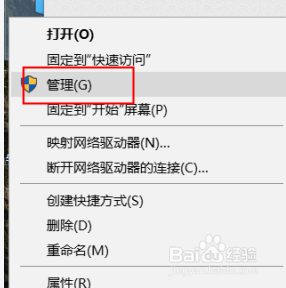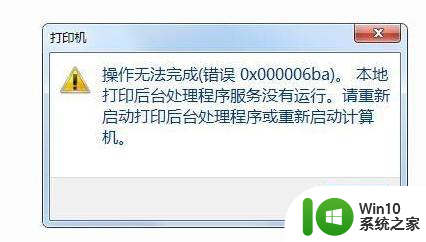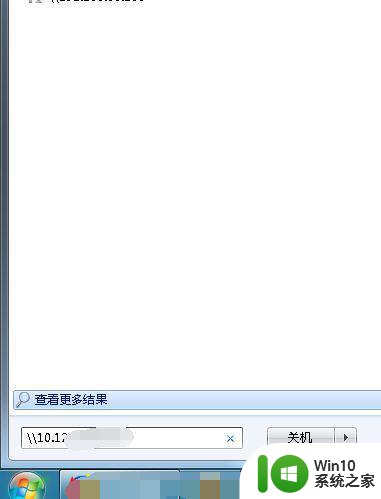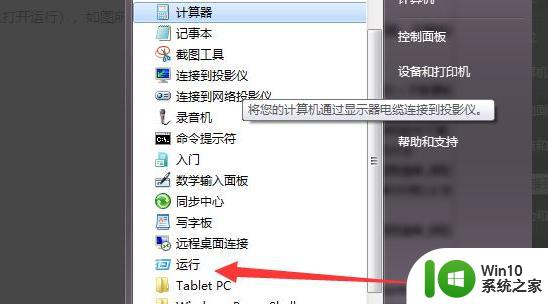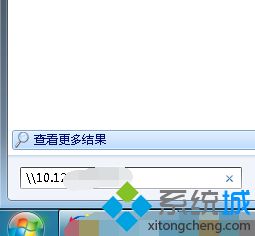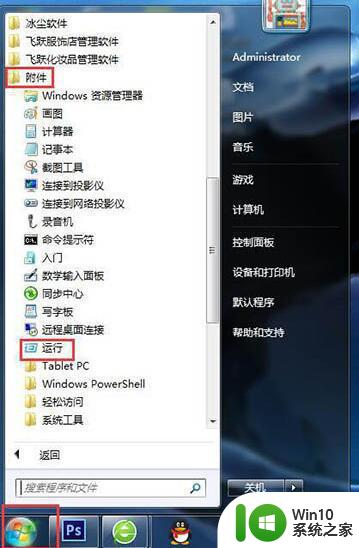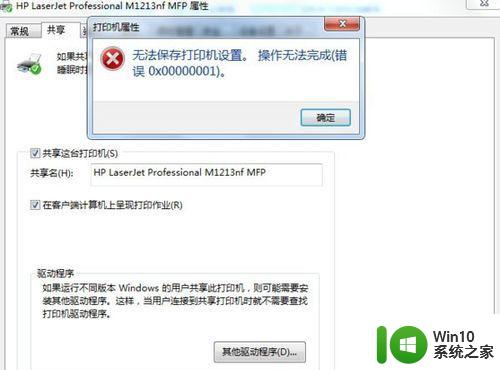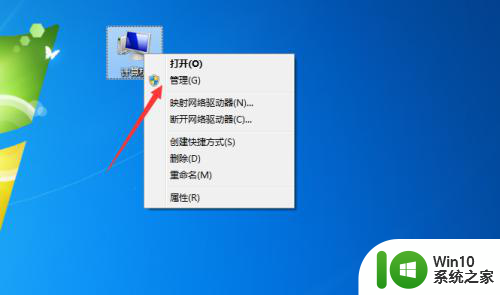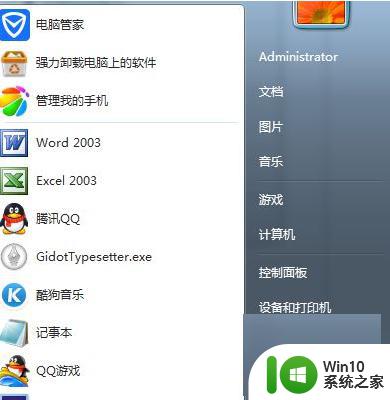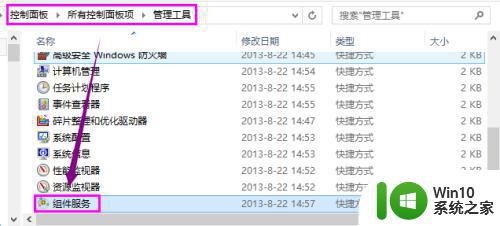win7打印机提示操作无法完成错误0x0000005的解决方法 win7打印机提示操作无法完成错误0x0000005怎么办
打印机是计算机常用的输出设备,公司和学校经常都会使用到,有时候Windows7系统在使用打印机的过程弹出“操作无法完成(0x00000015)”的提示,为什么会这样?出现这种现象可能是某些系统服务被关闭导致的,想解决此故障也简单,参考下文操作一下即可。
具体方法如下:
1、首先,我们最好还是检查一下扫描仪或打印机的通电情况,数据连接情况,驱动安装情况;


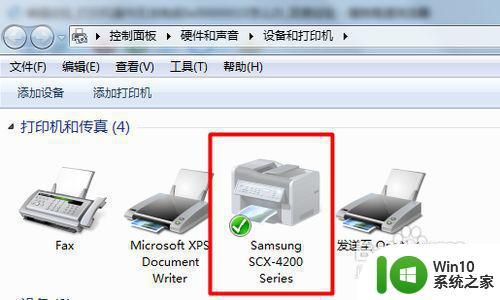
2、待以上三项全部检查完毕,并确定没有问题后,再尝试使用扫描功能。如果仍然报错,可以按下面的方法来进行操作。进入开始菜单——计算机——管理;
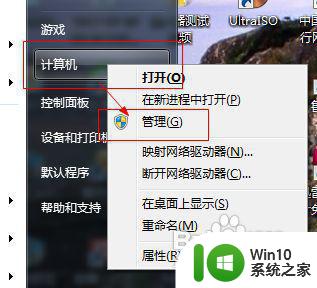
3、在计算机管理中,选择“服务和应用程序”,然后选择“服务”这一项。
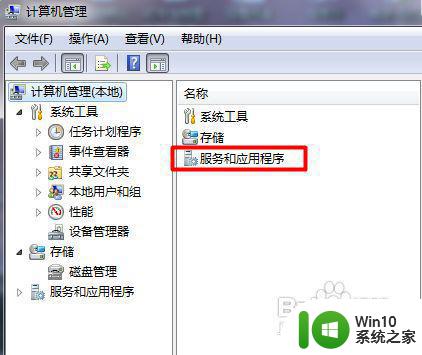
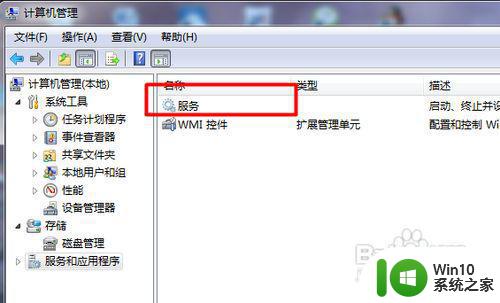
4、然后找到Windows Image Acquisition (WIA)这一项,因为它为扫描仪和照相机提供图像采集服务,这种错误一般就是因它禁止而引起的,所以它应该是禁止的状态,然后将它启动。
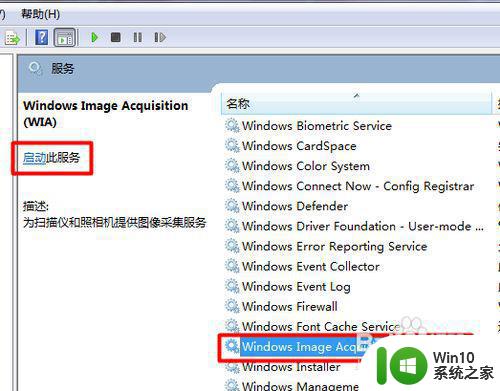
5、同样,继续查看Shell Hardware Detection 是否为启用状态,未启用则将其开启,最后再次尝试是否可以打印,应该就没问题了。
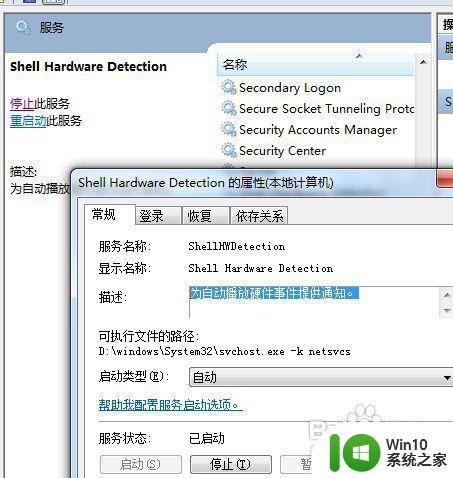
6、最后,如果还是不行的话,可以登陆微软官网寻求帮助,或者与打印机提供商联系获得支持。
看看我的,真的可以使用,不管怎样,尝试最关键。
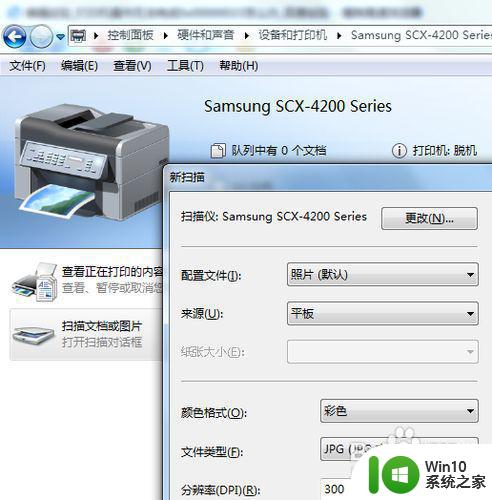
现如今打印机的使用频率还是很高的,要是碰到win7电脑打印机提示操作无法完成错误0x0000005的情况,不妨参考教程修复。